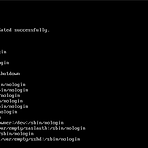HTTPD, MYSQL, PHP 설치 및 설정
HTTPD, MYSQL, PHP 설치 및 설정
- HTTPD # yum install httpd httpd version# httpd -v iptables 방화벽 등록# iptables -A INPUT -p tcp --dport 80 -j ACCEPT# service iptables save 부팅 시 시작되도록 추가# chkconfig httpd on httpd 시작 및 설정 확인# service httpd start http://localhost 또는 해당 서버의 IP 주소로 접속 httpd configuration/etc/httpd/conf/httpd.conf ServerSignature OffApache 서버 정보 출력 제거 (error page)ServerTokens ProductOnlyApache 서버 정보 출력 최소화 (header) - ..
 VIM, GCC, GDB 설치 및 설정
VIM, GCC, GDB 설치 및 설정
- vim 설치# yum install vim # vi ~/.bashrc 추가alias vi='vim' 변경사항 적용# source ~/.bashrc # vi - vim 설정 # vi ~/.vimrc (사용자 적용)또는# vi /etc/vimrc (전체 적용) 설정 추가set nocp " Use Vim defaults (much better!)set bs=2 " allow backspacing over everything in insert modeset ai " always set autoindenting onset nobackup " no keep a backup fileset viminfo= " read/write a .viminfo file, don't store more set hi=100 " k..
 TELNET 설치 및 설정
TELNET 설치 및 설정
- telnet 설치 # yum install telnet telnet-server chkconfig 명령어를 통해서 리스트를 확인해보면 xinetd based services 쪽에 telnet이 off 되어 있는 것을 볼 수 있다.(xinetd는 on 되어 있음) 부팅 시 시작되도록 추가# chkconfig telnet on# chkconfig --list telnet# chkconfig xinetd on# chkconfig --list xinetd 설정 확인# cat /etc/xinetd.d/telnet iptables 방화벽 등록# iptables -A INPUT -p tcp --dport 23 -j ACCEPT# service iptables save 데몬 실행# service xinetd sta..
 FTP, VSFTPD 설치 및 설정
FTP, VSFTPD 설치 및 설정
- FTP 설치 # yum install ftp - VSFTPD 설치 # yum install vsftpd 부팅 시 시작되도록 추가 # chkconfig vsftpd on # chkconfig --list vsftpd vsftpd 서비스 상태# service vsftpd status 설정 파일(옵션 사이에 공백이 있으면 안 됨) # vi /etc/vsftpd/vsftpd.conf # Active Modeport_enable=YES# Passive Modepasv_enable=NO# 숨김 파일 숨기기hide_file={^.*} ## 아래 설정들은 주석을 제거하여 활성화 시키면 된다.# chroot_local_user를 설정하면 자신의 계정에서 상위 디렉터리로 이동 불가 (모든 계정에 적용)chroot_lo..
 iptables 방화벽 설정
iptables 방화벽 설정
- man 설치# yum install man # man iptables iptables란 netfilter Project에서 개발했으며 광범위한 프로토콜 상태 추적, 패킷 애플리케이션 계층검사, 속도 제한, 필터링 정책을 명시하기 위한 강력한 매커니즘 제공 - iptables 설치# iptables -V # service iptables status 만약 설치가 되어 있지 않을 경우 rpm 패키지가 있기 때문에 yum으로 설치하면 된다.chkconfig을 이용하여 부팅 시 자동 실행되도록 설정해준다. rpm 패키지 확인# rpm -qa | grep iptables iptables 설치# yum install iptables chkconfig 등록# chkconfig --level 2345 iptable..
 OpenSSH 설정
OpenSSH 설정
CentOS-6.5-x86_64-minimal.iso를 설치하면 기본적으로 SSH가 설치되어 있다. 버전 확인# ssh -v ssh 설정 파일 위치/etc/ssh/ ssh 관리 명령어# service sshd help Usage: /etc/init.d/sshd {start|stop|restart|reload|force-reload|condrestart|try-restart|status} 내부에 다른 컴퓨터에서 ssh을 이용하여 접속 (포트 생략 시 22로 연결)$ ssh root@10.211.55.3 -p 22
 Hostname & Login interface Message
Hostname & Login interface Message
- Hostnamehostname 변경하기# vi /etc/sysconfig/network - Login interface외부에서 접근 시 출력하는 메시지# cat /etc/issue.net 내부에서 접근 시 출력하는 메시지# cat /etc/issue 접속 후 출력하는 메시지# cat /etc/motd - 내부에서 접근 시 출력하는 메시지 수정하기ASCII로 만든 데이터를 삽입하기 위해서 SSH로 연결하여 /etc/issue 파일 수정# vi /etc/issue /etc/issue 파일 초기 상태 /etc/issue 파일 수정 상태 수정한 파일 저장 후 내부에서 접근 시 수정된 메시지를 확인할 수 있다. 사용한 파일:
- Static IP # vi /etc/sysconfig/network-scripts/ifcfg-eth0DEVICE=eth0HWADDR=10:78:D2:46:20:C6IPADDR=203.246.10.13NETMASK=255.255.255.0GATEWAY=203.246.10.1DNS1=168.126.63.1DNS2=8.8.8.8TYPE=EthernetUUID=1a534e24-c430-44a3-b936-cdd9fde1b9acONBOOT=yesNM_CONTROLLED=noBOOTPROTO=none # service network restart - Dynamic IP# vi /etc/sysconfig/network-scripts/ifcfg-eth0DEVICE=eth0HWADDR=10:78:D2:46:20:C6T..
 시스템 확인하기
시스템 확인하기
- 프롬프트 변경# vi /etc/bashrc PS1 초기 상태 PS1 값 변경 PS1="\[$(tput setaf 1)\][\u:\W]\\$ \[$(tput sgr0)\]" 변경 후 재시작하면 적용된 결과 확인 가능# shutdown -r now - 운영체제 버전 확인# cat /etc/*release* - 리눅스 커널 버전 확인# uname -a # cat /proc/version - 리눅스 시스템 비트 확인# arch# getconf LONG_BIT - CPU 정보# cat /proc/cpuinfo - 메모리 정보# cat /proc/meminfo - 파티션 정보# cat /proc/partitions - 호스트네임 정보# hostname